Pour ajouter un nom de domaine personnalisé à Site Mailer, vous devez ajouter des enregistrements DNS chez votre fournisseur de nom de domaine.
Warning
Bluehost est un fournisseur de nom de domaine tiers. Nous ne pouvons pas garantir qu’ils n’ont pas modifié leur processus et nous n’offrons pas de support pour leur système.
Pour ajouter un domaine personnalisé :
- Allez dans l’administration WordPress.
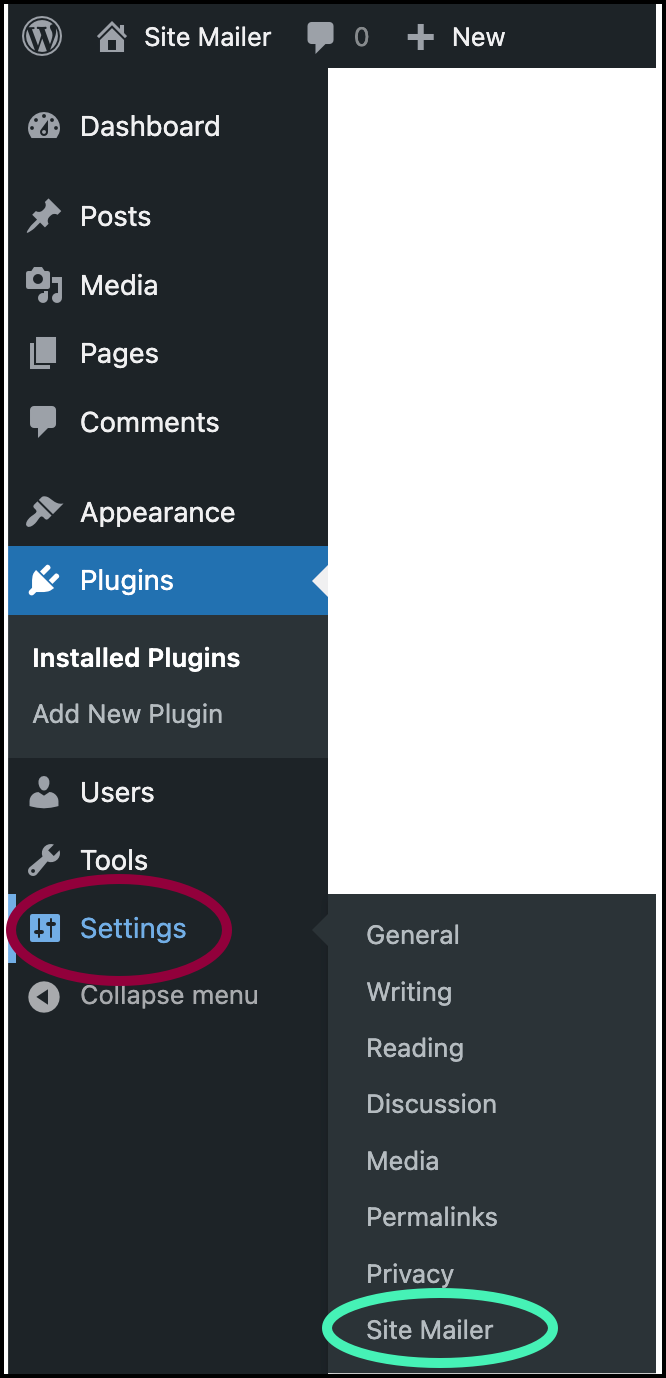
- Accédez à paramètres>site mailer.
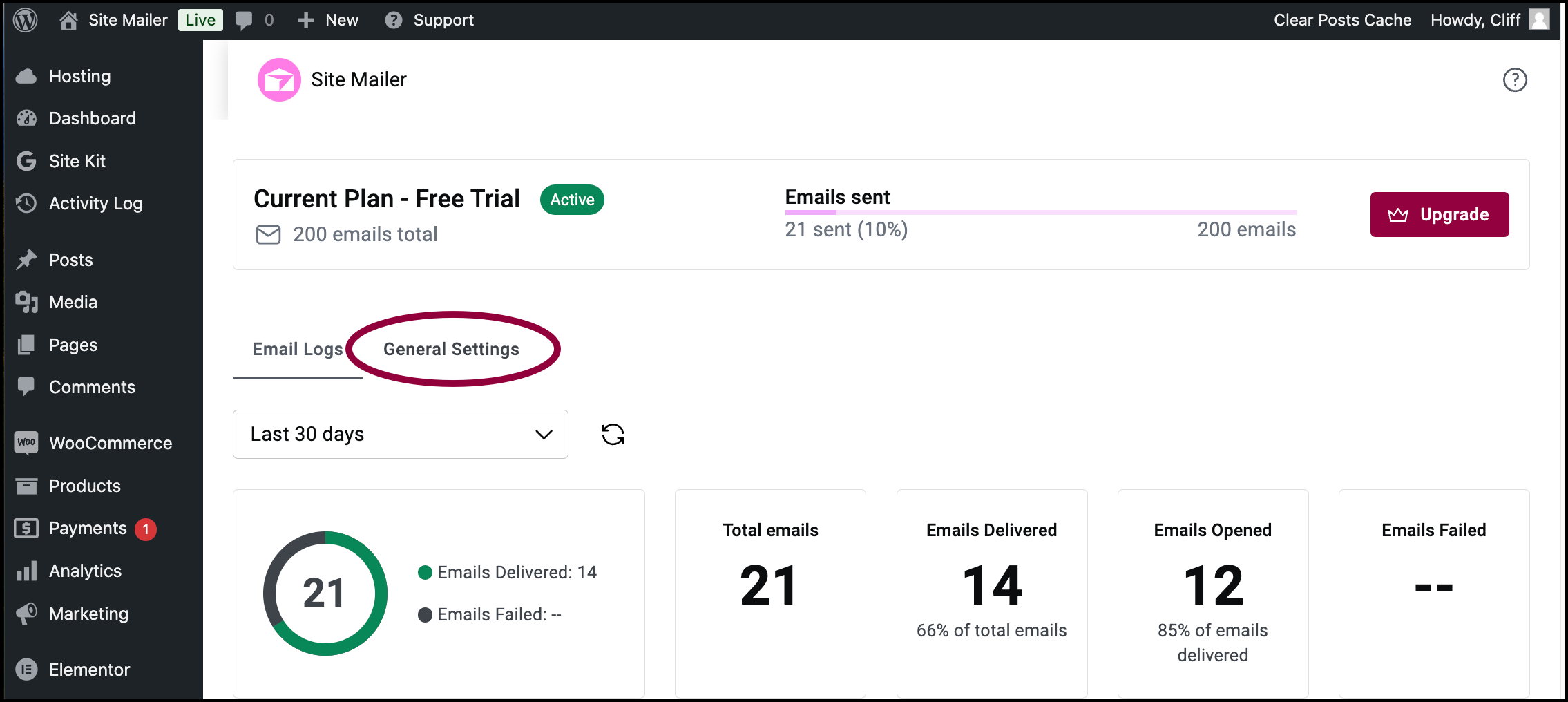
- Cliquez sur Paramètres généraux.
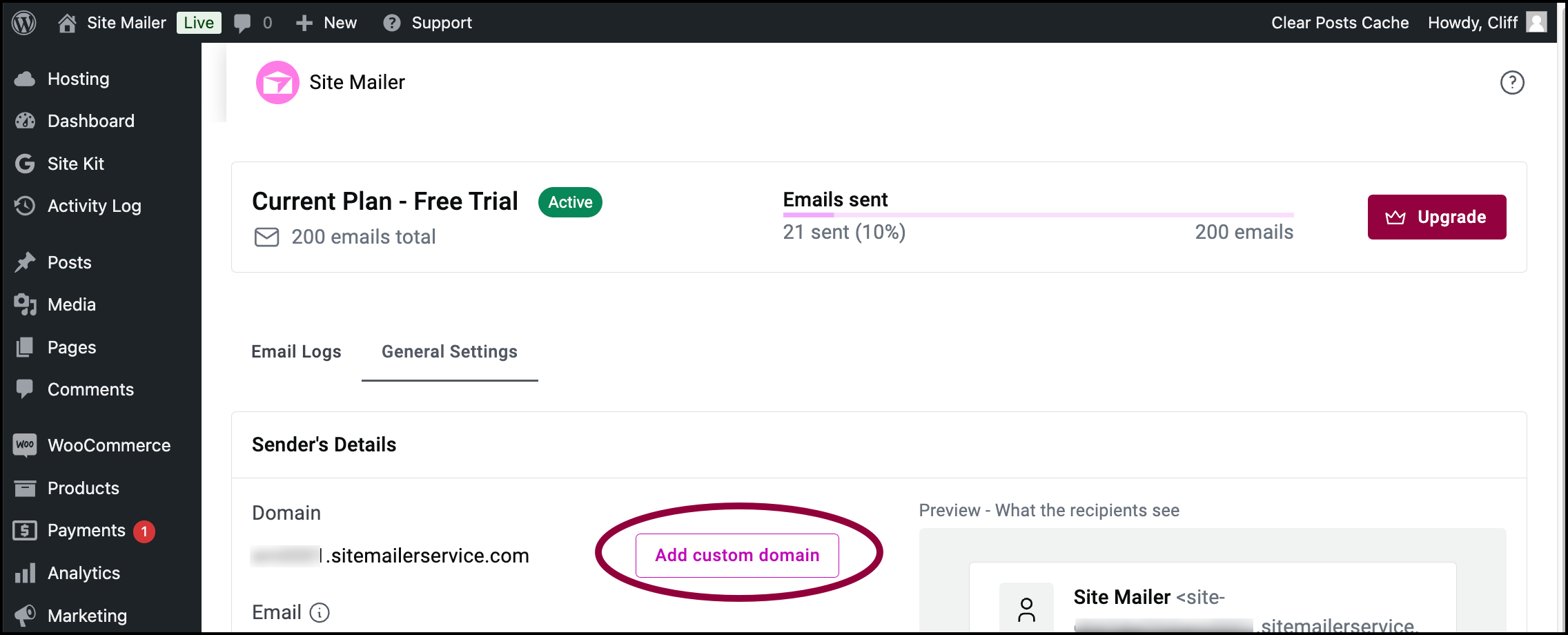
- Dans la section Domaine, cliquez sur Ajouter un domaine personnalisé.NotePour ajouter un domaine personnalisé, vous devrez accéder à vos enregistrements DNS. Ces enregistrements sont stockés chez votre fournisseur de nom de domaine – la société auprès de laquelle vous avez acheté le nom de domaine. Avant de commencer ce processus, assurez-vous d’avoir vos informations de connexion à portée de main, afin de pouvoir accéder à leur système.
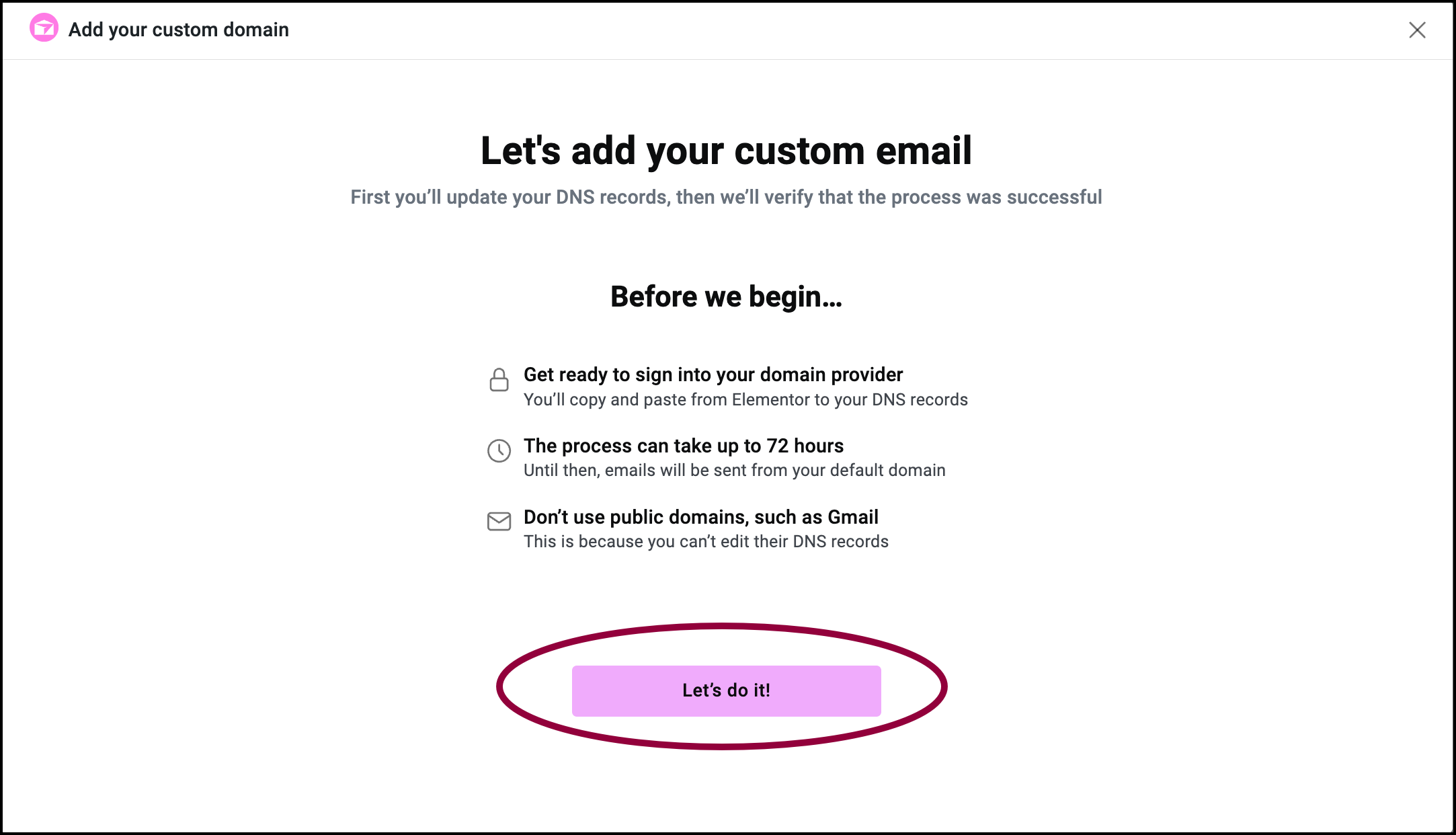
- Lisez les notes dans la fenêtre contextuelle et cliquez sur Allons-y !
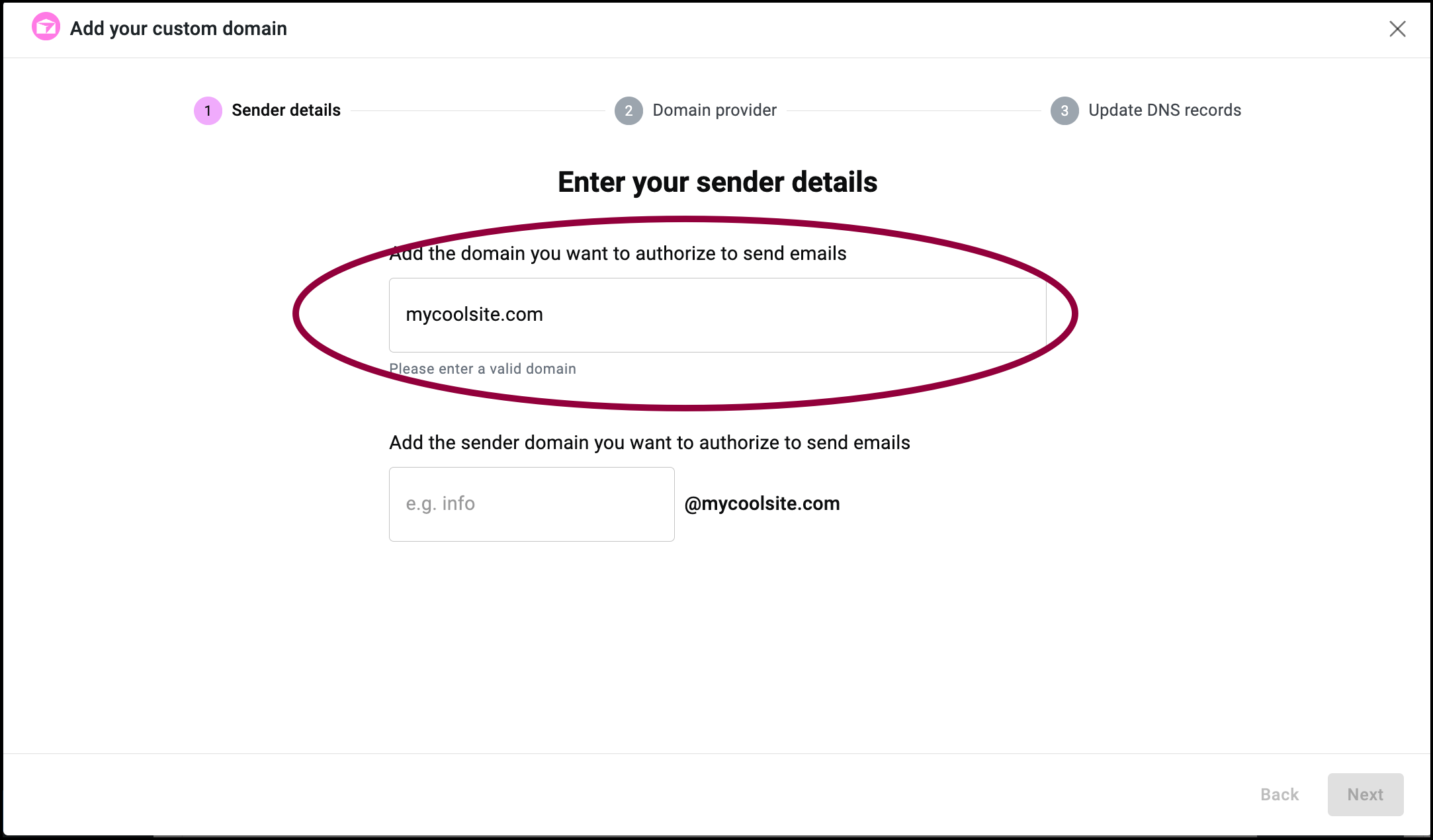
- Saisissez votre nom de domaine (par exemple, monsitecool.com) dans la zone de texte du nom de domaine.
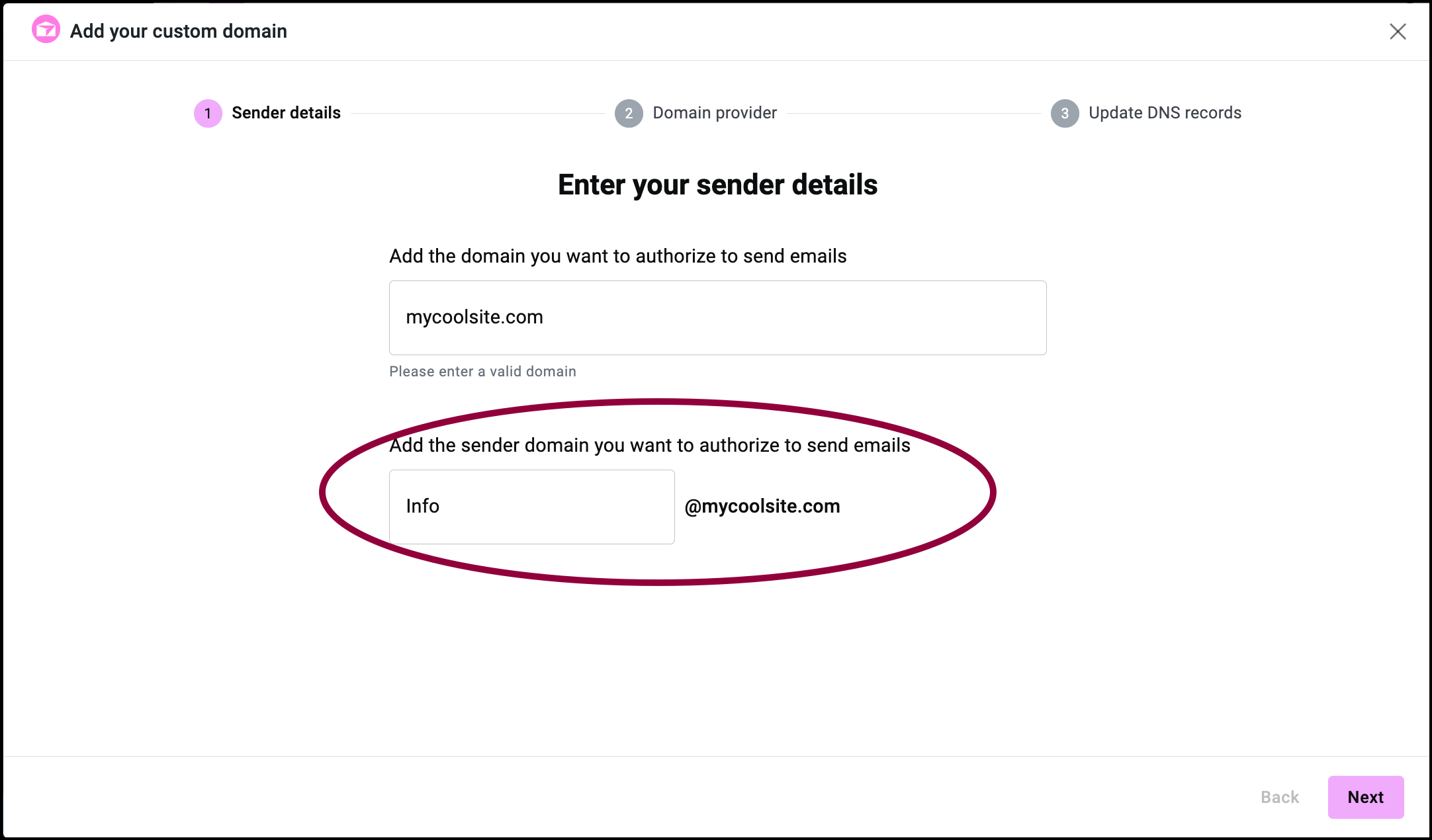
- (Optionnel) saisissez un nom d’expéditeur pour les e-mails envoyés par Site Mailer utilisant le domaine personnalisé. (par exemple, Info@monsite.com).

- Cliquez sur Suivant.
- Si vous ne l’avez pas encore fait, connectez-vous à votre compte Bluehost dans un onglet de navigateur séparé.
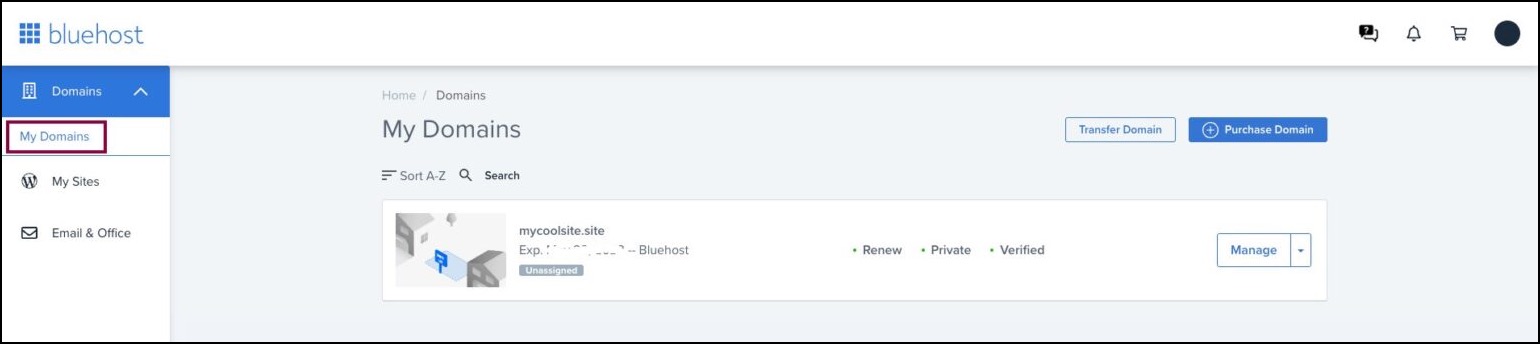
- Dans le panneau de gauche, cliquez sur Mes domaines.
- Accédez au domaine que vous souhaitez connecter à Site Mailer.
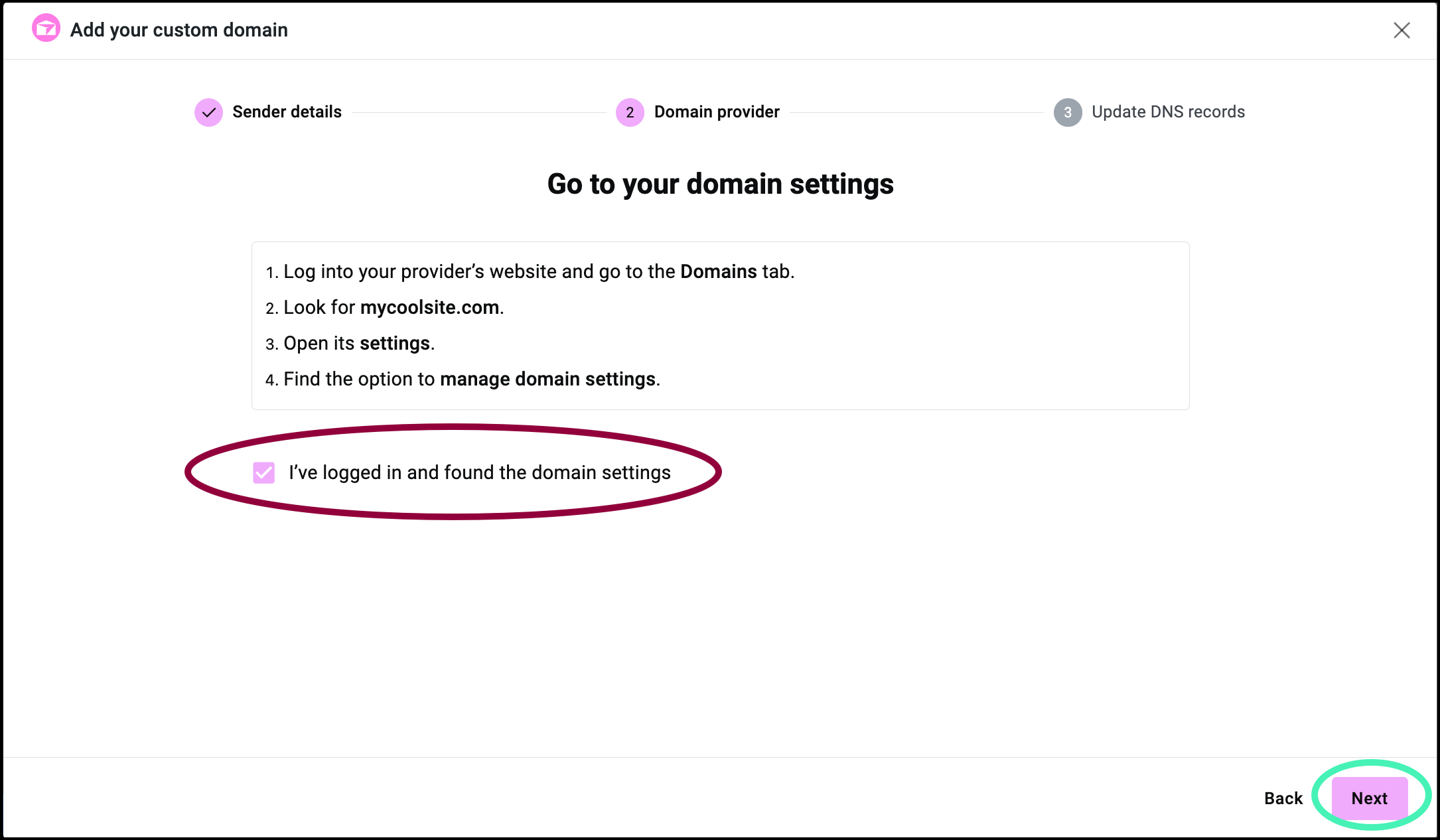
- Retournez à l’onglet Site Mailer et cochez Je me suis connecté et j’ai trouvé les paramètres du domaine et cliquez sur Suivant.
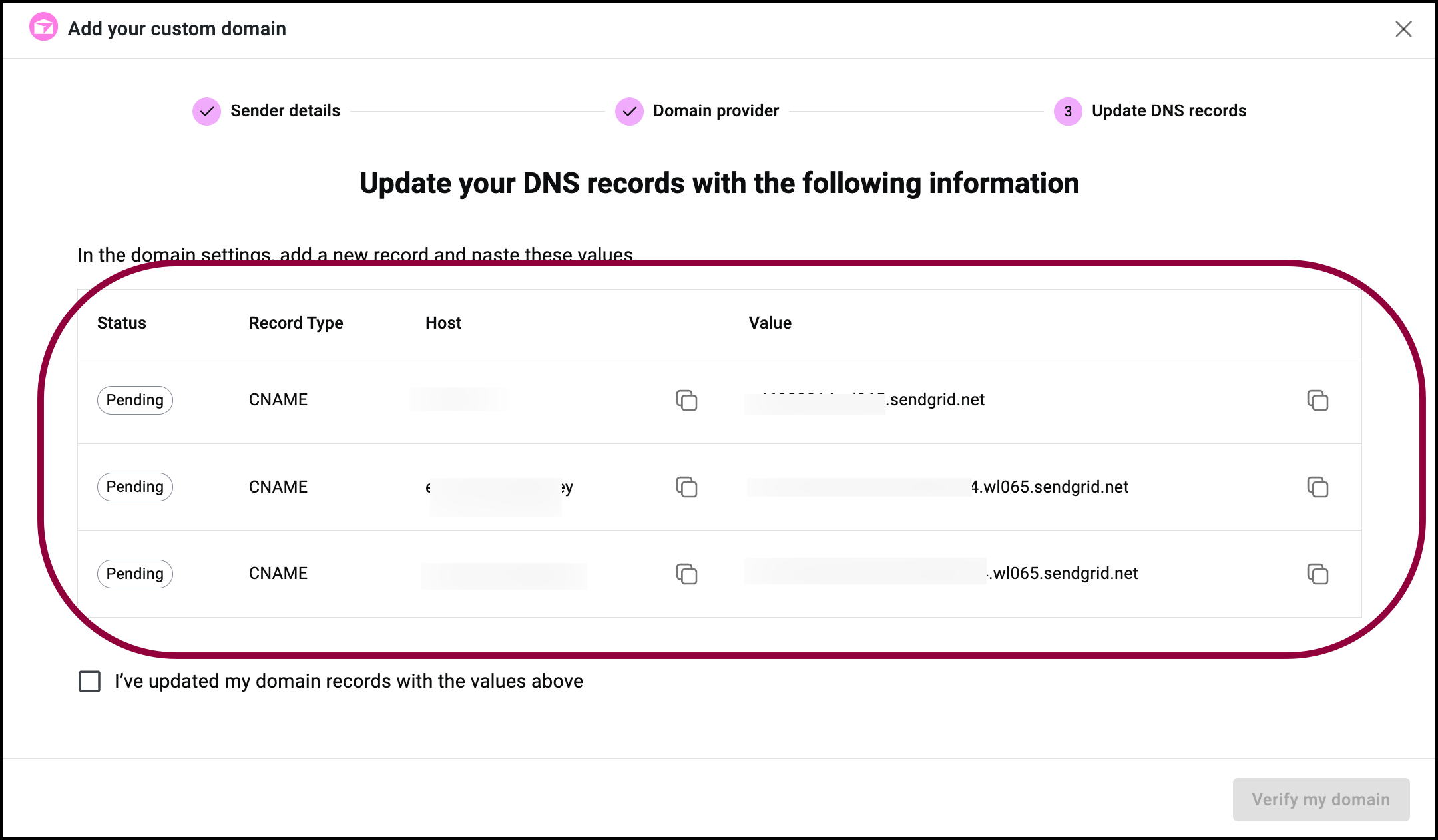
Une liste d’adresses apparaît. - Retournez à l’onglet Bluehost.
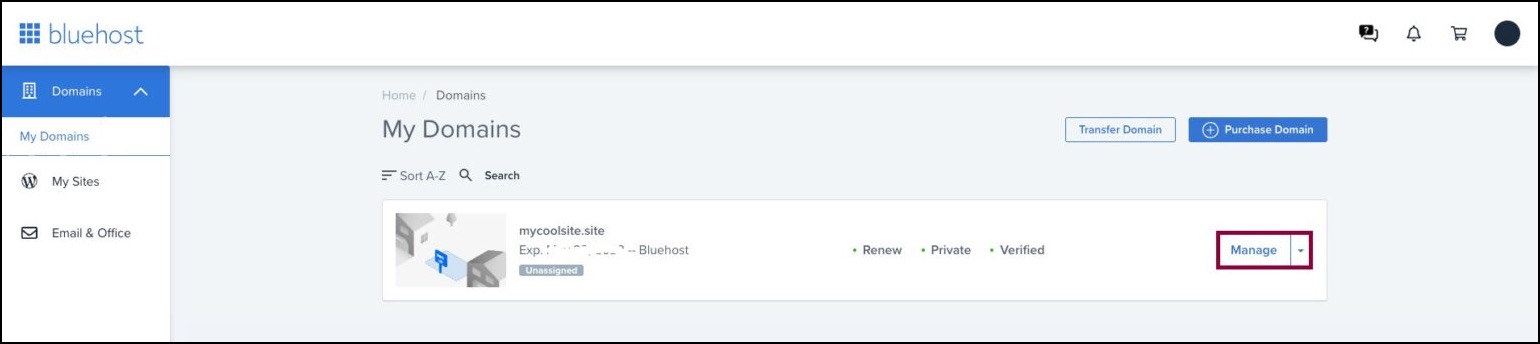
- Trouvez le domaine que vous souhaitez que Site Mailer utilise et cliquez sur Gérer.
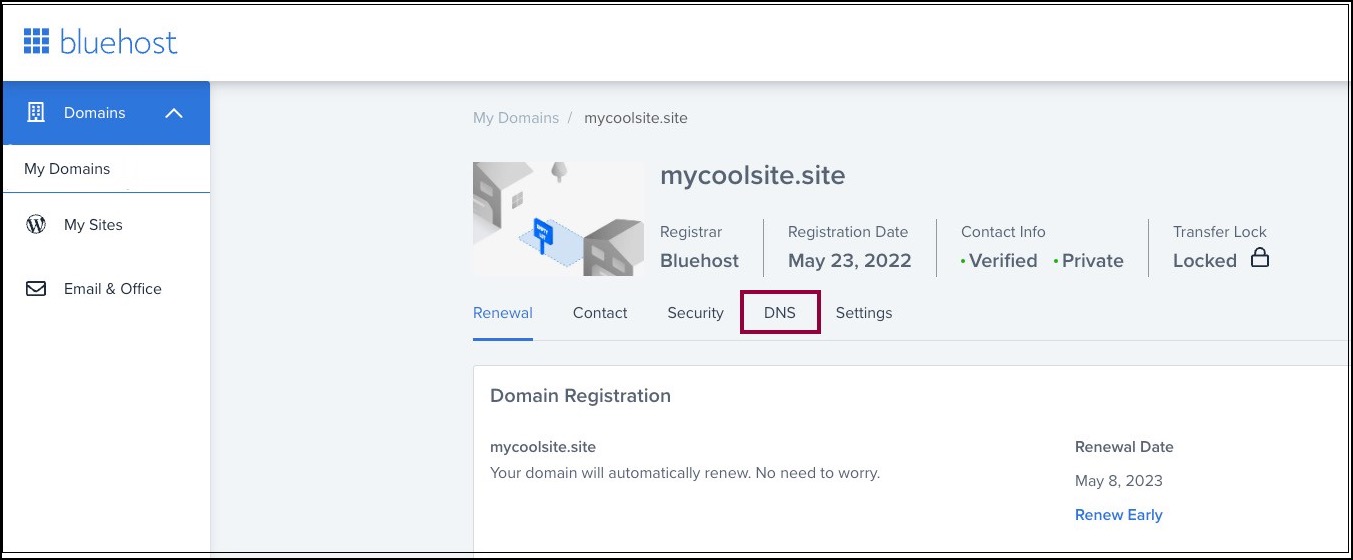
- Dans le volet de droite, cliquez sur DNS.
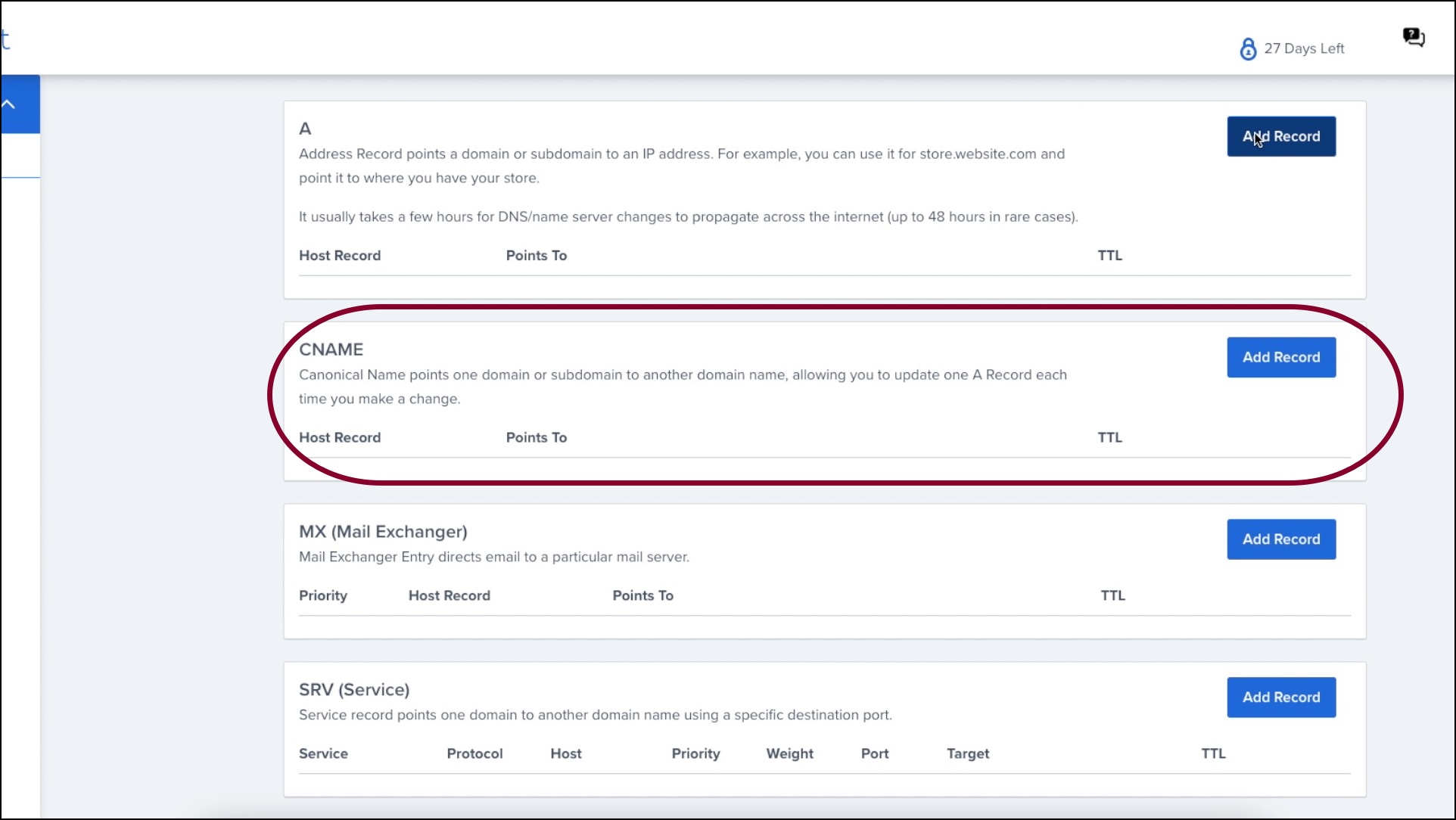
- Faites défiler jusqu’à la section CNAME.
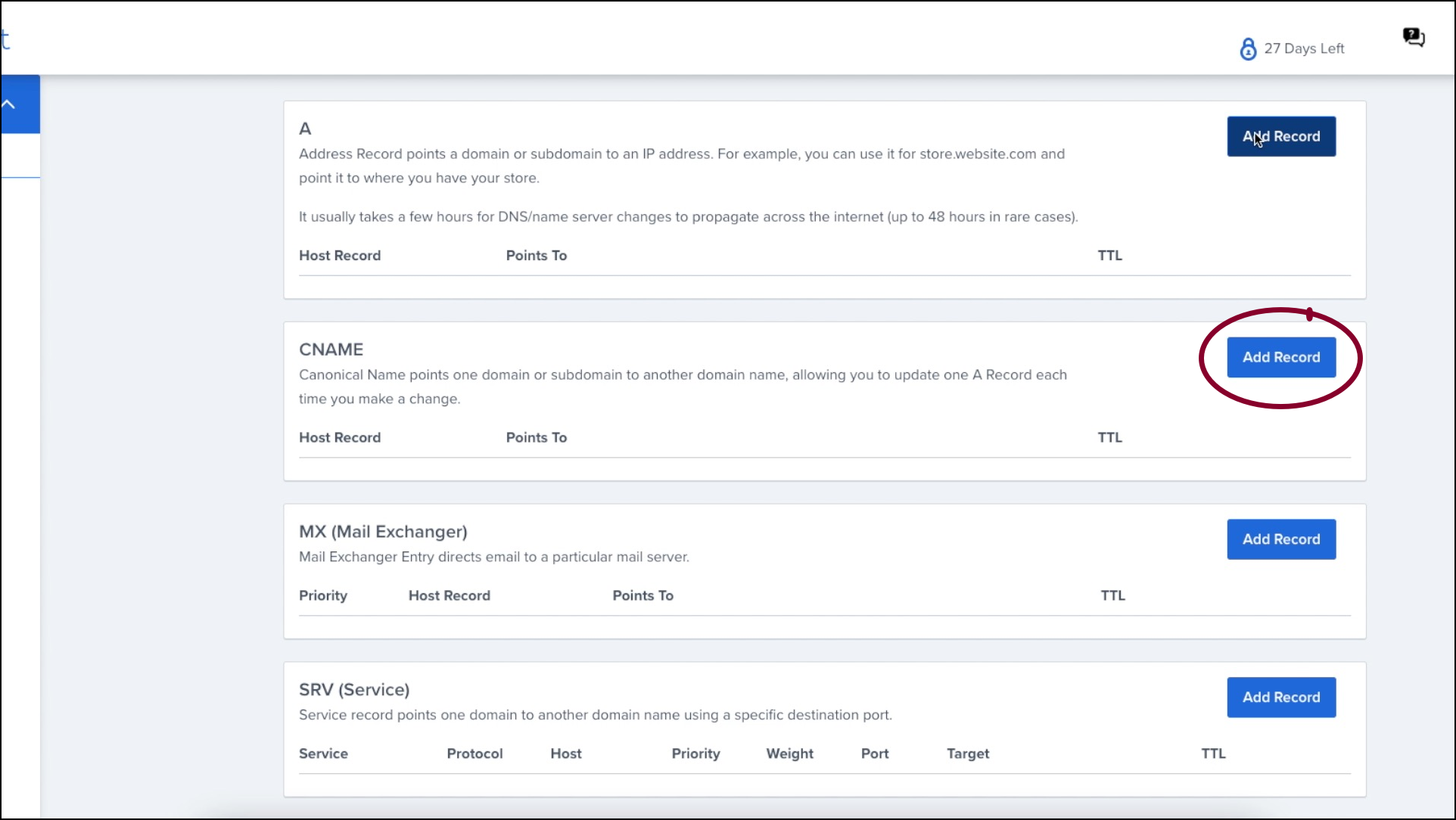
- Cliquez sur Ajouter un enregistrement.
- Revenez à l’onglet contenant Site Mailer.
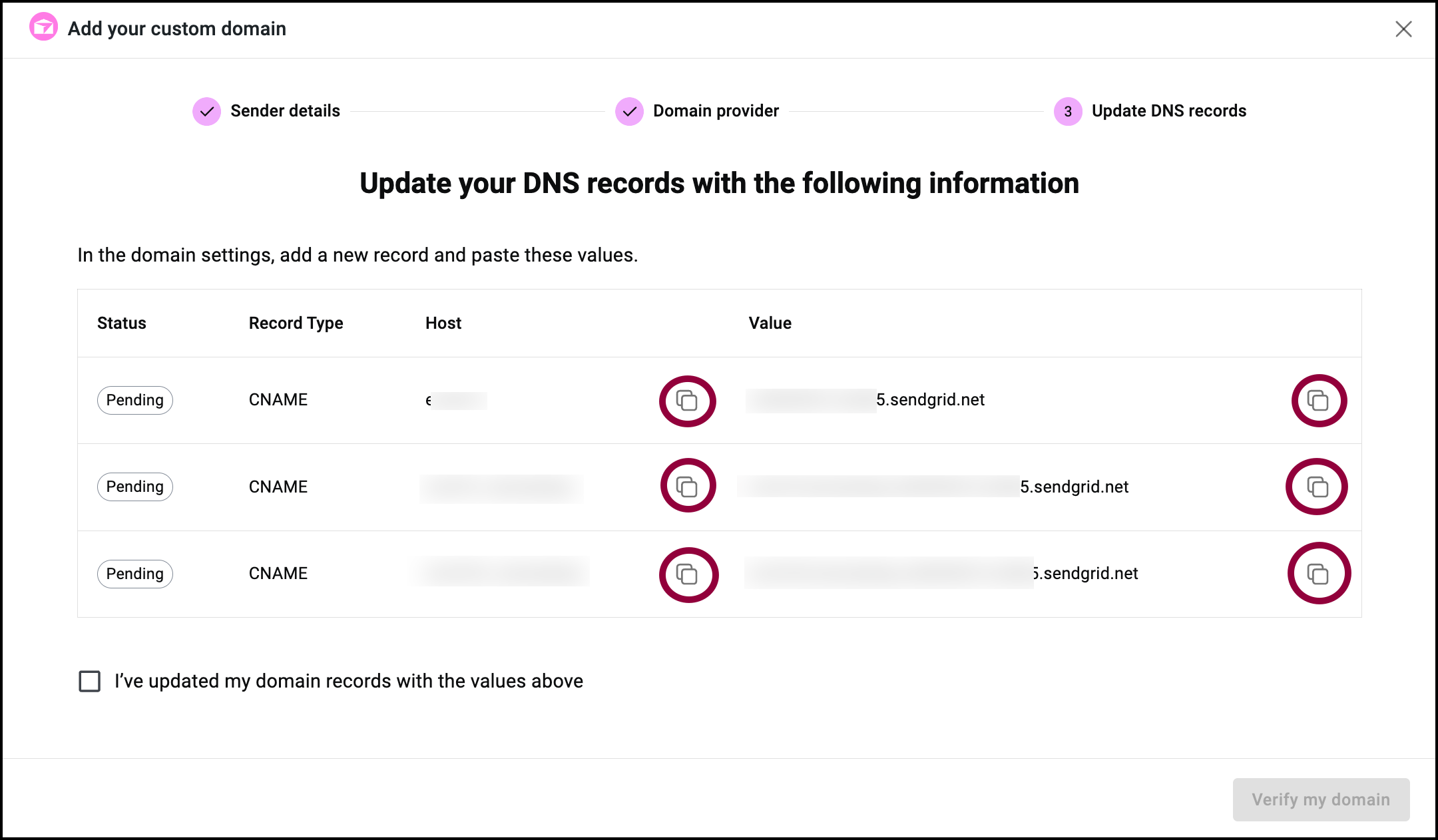
- Utilisez l’icône de copie
 pour copier les informations Hôte.
pour copier les informations Hôte.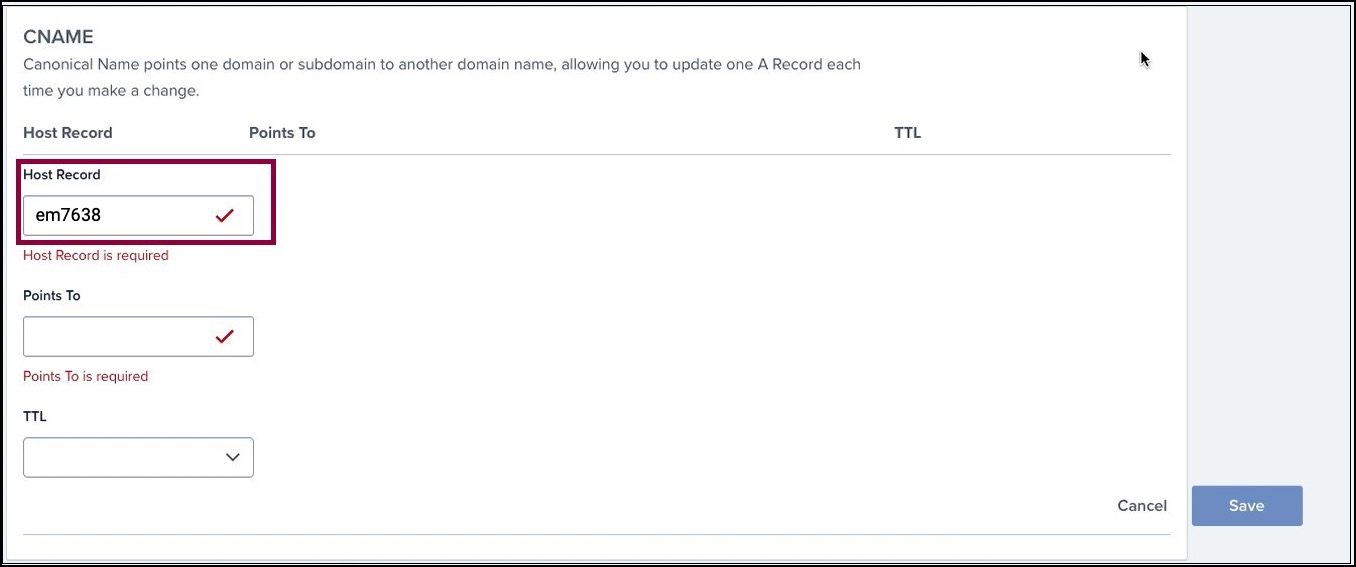
- Retournez à l’onglet Bluehost et collez les informations Hôte dans le champ Hôte.
- Retournez à l’onglet Site Mailer et utilisez l’icône de copie
 pour copier la Valeur.
pour copier la Valeur.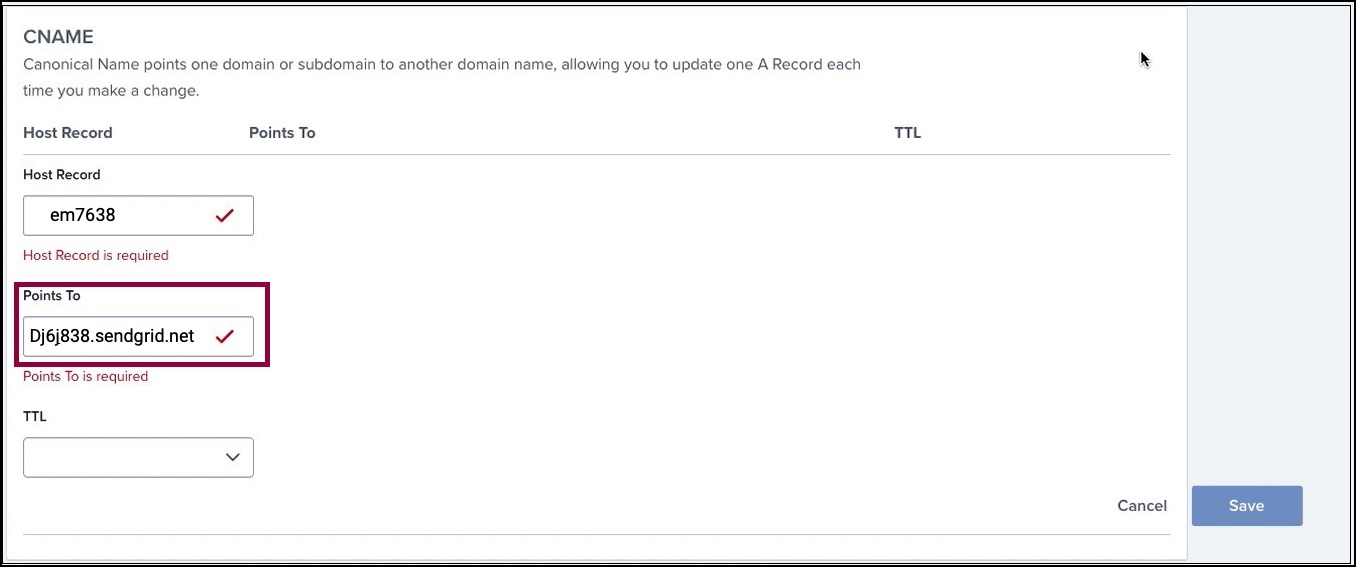
- Retournez à l’onglet Bluehost et collez la Valeur dans le champ Pointer vers.
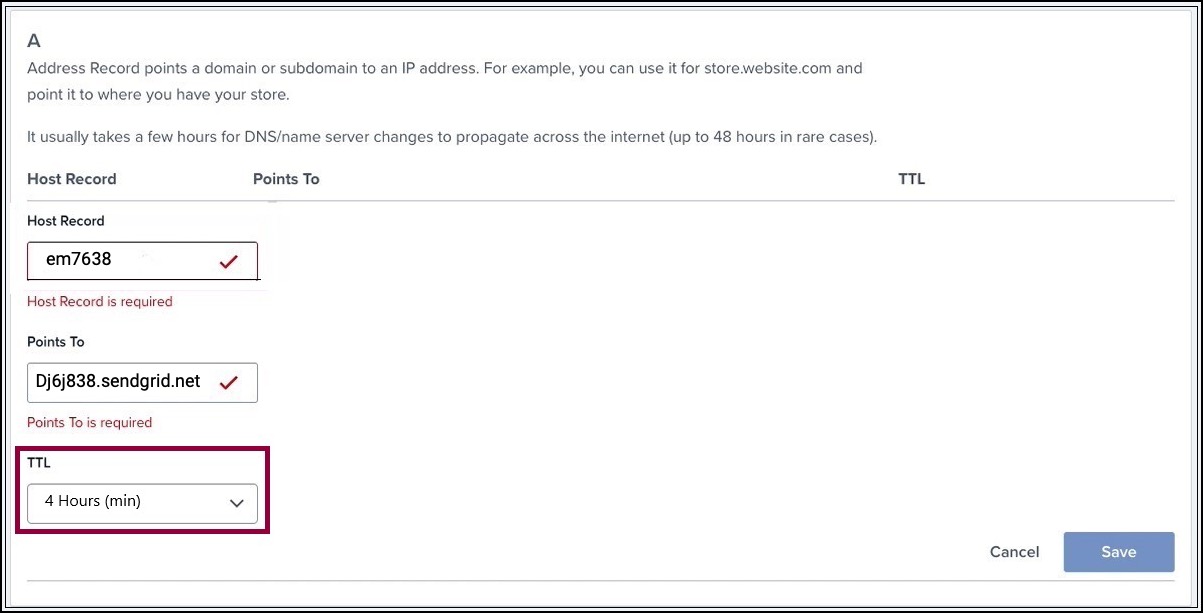
- Dans le champ TTL , utilisez la coche pour le marquer comme Automatique.
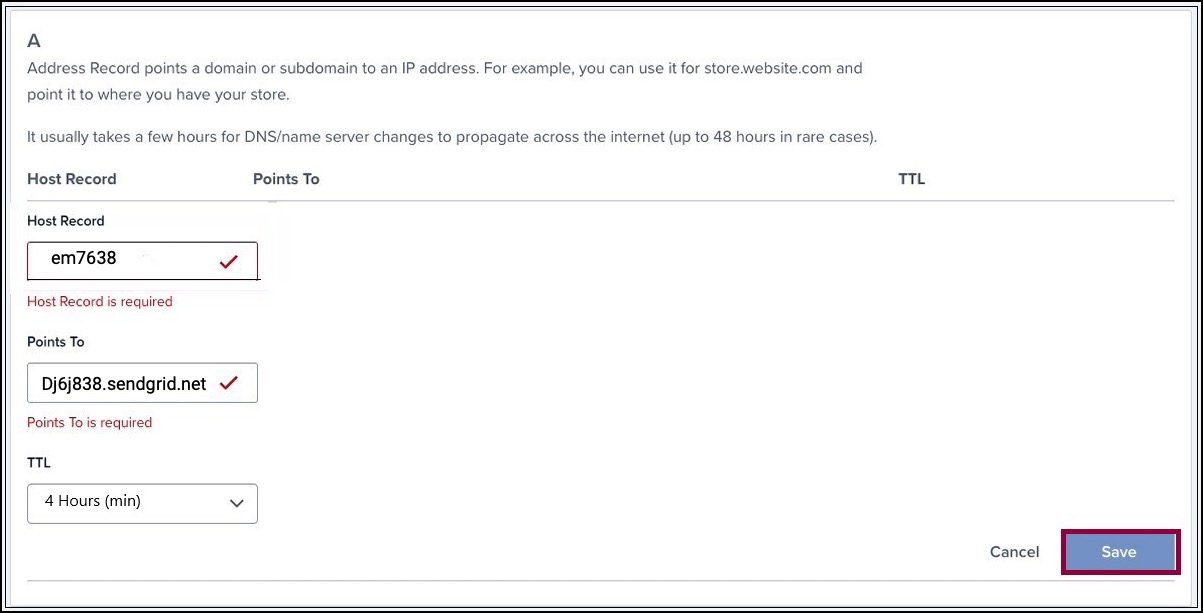
- Cliquez sur enregistrer.
- Répétez cette opération jusqu’à ce que vous ayez copié toutes les informations Hôte et Valeur vers Bluehost.
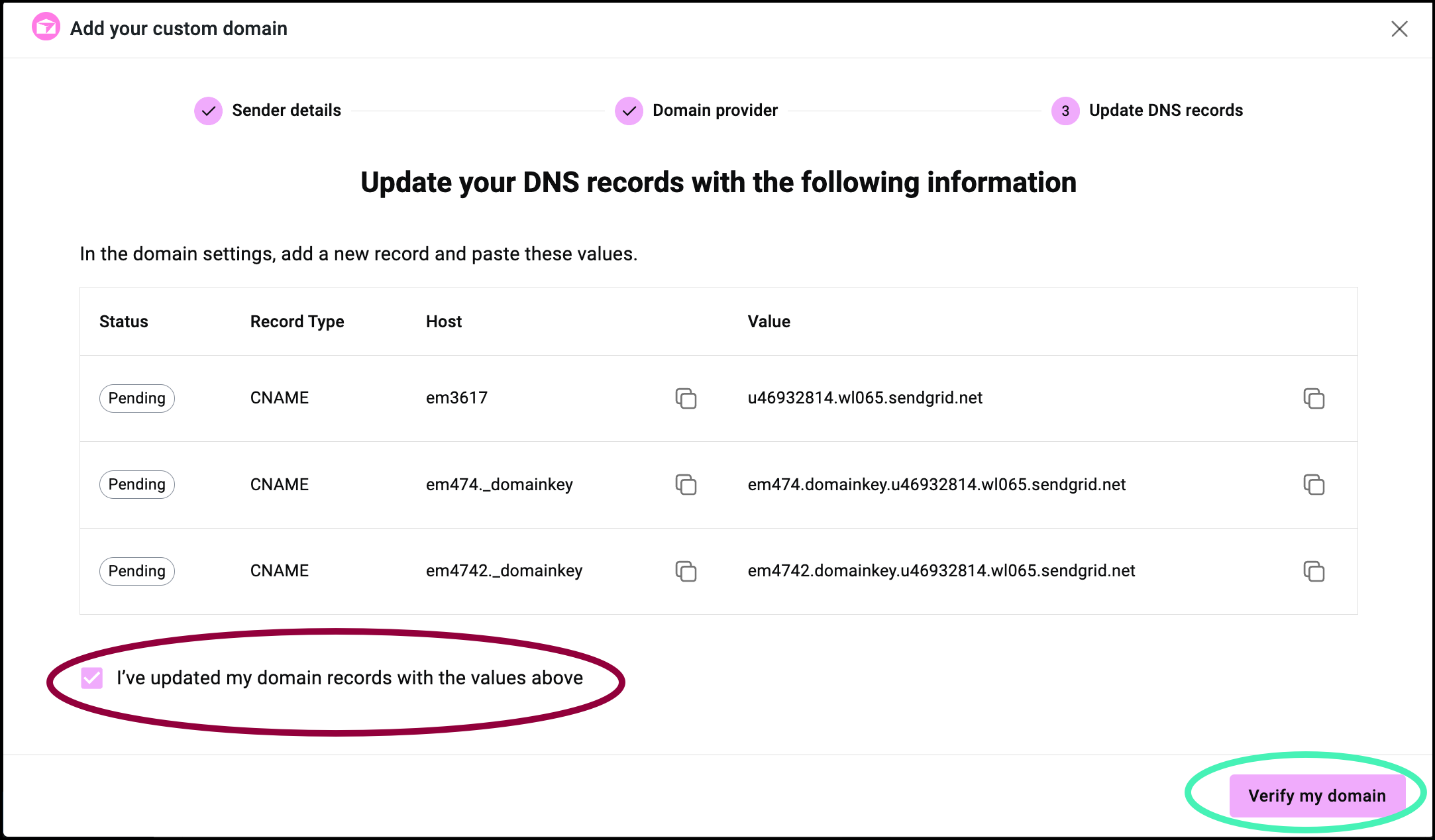
- Une fois terminé, cochez J’ai vérifié mes enregistrements de domaine avec les valeurs ci-dessus et cliquez sur Vérifier mon domaine.NoteLe processus peut prendre jusqu’à 72 heures pour se terminer.
Après vérification, vos e-mails Site Mailer utiliseront désormais votre domaine personnalisé comme adresse.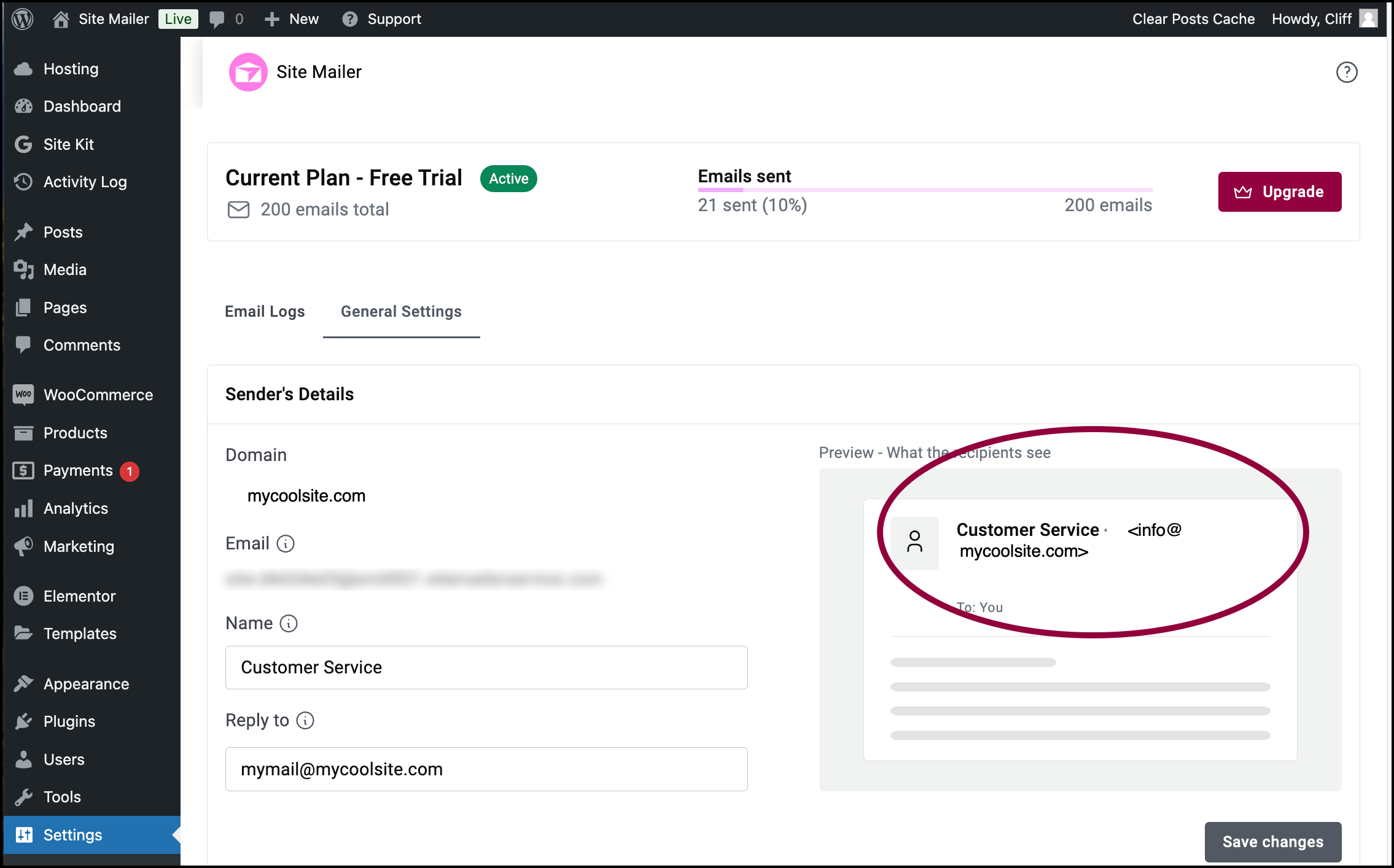
Vous pouvez le confirmer en vérifiant la section domaine des Détails de l’expéditeur dans les Paramètres généraux.
Échec de la vérification
Si la vérification échoue, vous recevrez un message d’erreur.

Vous pouvez choisir de :
- Réessayer en utilisant les mêmes informations en cliquant sur Vérifier.
- Recommencer en cliquant sur Annuler le processus.

